LibreOffice Impress — программное обеспечение для создания простых презентаций с анимированными переходами. Оно подходит для любительского использования, оформления учебных работ и рабочих проектов.
Софт предоставляет готовые шаблоны и встроенные макеты слайдов. Вы сможете выбирать подходящий фон, указывать расположение текстовых слоев и изображений, корректировать параметры надписей и добавлять картинки.
Программа предлагает каталог встроенных элементов. Вы сможете использовать готовые оформления диаграмм, клипарты с людьми, компьютерами и другими элементами, а также готовые звуковые эффекты для обозначения смены слайдов.
В приложении можно рисовать, создавать кривые, добавлять фигуры, стрелки и смайлики. Помимо этого вы сможете:
- применять графические стили ко всем элементам и надписям;
- разрабатывать дизайн таблиц;
- добавлять видеоклипы с ПК;
- создать 2D или 3D картинки из текстового слоя.
Редактирование данных в программе происходит за счет переключения между режимами. В разных вкладках вы сможете:
How To Create a libreoffice impress Presentation 🔥🔥
- изменять структуру презентации;
- оформлять макеты для печати раздаточных материалов;
- сортировать слайды и быстро упорядочивать их;
- рисовать и менять дизайн макета;
- писать примечания к слайдам.
Перед показом презентации можно указать последовательность материалов, синхронизировать смену слайдов, скрыть или добавить указатели, навигаторы и т.д. Просматривать проект можно в режиме слайд-шоу. Докладчик может открывать презентацию в отдельном окне, просматривать текущий и следующий слайд, читать заметки и контролировать таймер показа данных. Зрители в этот момент будут видеть только текущий слайд.
Итоговый материал можно сохранить на компьютер в формате OpenDocument, PPT, PPTX и PPSX. Помимо этого вы сможете создать Flash-медиа с расширением SWF для публикации результата в интернете.
Интерфейс и функционал программного обеспечения схож с известным приложением PowerPoint. Либре Офис Импресс позволит создать простые презентации, но не подходит для разработки мультимедийных эффектных проектов. Также ПО не дает экспортировать результат в формате видео. Для оформления привлекательных презентаций рекомендуем обратить внимание на ФотоШОУ PRO.
Как сделать презентацию в Либре Офис Импресс
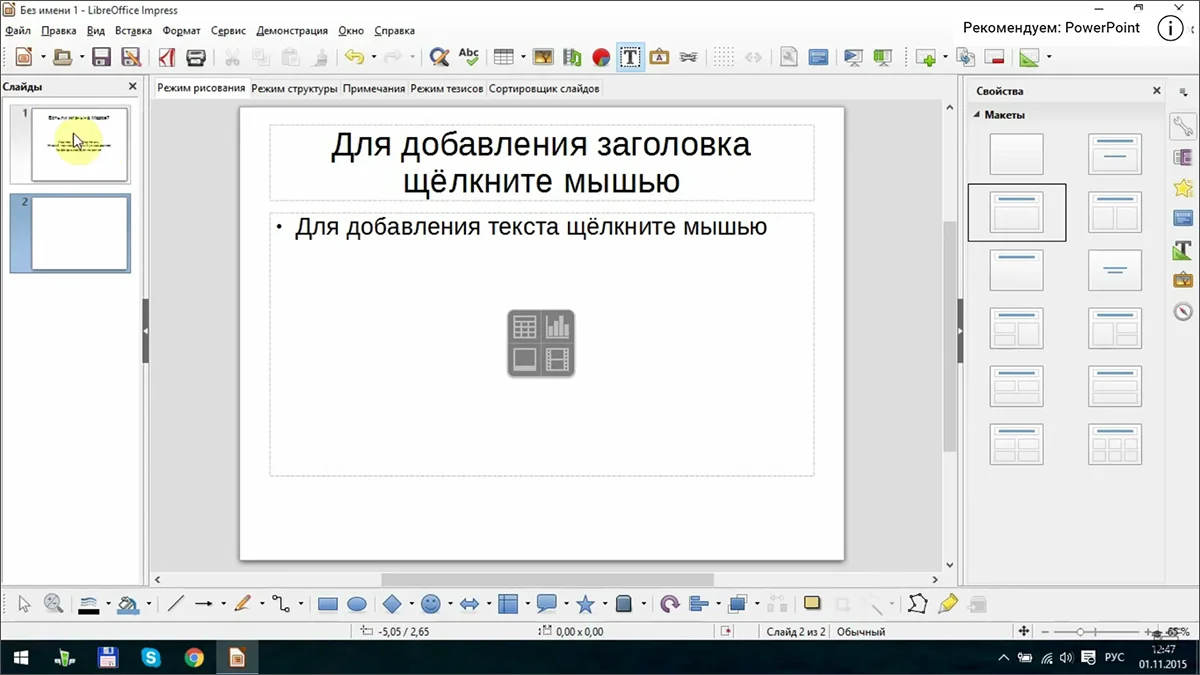
Особенности Impress
- Мастер презентаций. Встроенный инструмент позволит быстро оформить проект: указать шаблон, тип смены слайдов и продолжительность переходов, ввести тему проекта и название организации.
- Автоматический переход между слайдами. Вы сможете установить определенный промежуток времени, после которого софт будет переключать слайды без нажатия на клавиши или кнопку мышки.
- Нумерация слайдов. Приложение позволит установить номера страниц, добавить дату и время оформления слайдов и создать нижний колонтитул с пользовательским текстом.
- Управление слайдами. Вы сможете делать некоторые материалы скрытыми, чтобы они не отображались во время демонстрации. Также можно переименовывать слайды, дублировать и изменять последовательность контента.
- Встроенные переходы. Софт содержит каталог анимаций, которые можно использовать при переключении слайдов. Вы сможете применить замещение, плавное появление и т.д. Также можно настроить скорость перехода и порядок выполнения анимаций.
- Редактирование заголовков. В программе можно создать текстовый слой, настроить его размер, угол поворота. У надписи вы сможете изменить шрифт, цвет заливки, начертание и применить эффекты.
Для создания чего подойдет Impress
Программное обеспечение подходит для решения нескольких задач. Вы сможете создать:
LibreOffice Impress. Урок 1: Интерфейс. Создание презентации
Источник: great-presentation.ru
Руководство пользователя LibreOffice Impress.
LibreOffice Impress – это программа для создания и показа презентаций (слайд шоу) из состава LibreOffice. Вы можете создавать слайды, которые могут содержать различные элементы, включая текст, маркированные или нумерованные списки, таблицы, диаграммы, графическиеобъекты, такие как рисунки и фотографии. LibreOffice Impress также содержит средства для проверки орфографии, тезаурусы, стили для текста и фона.
Thumbnails Document Outline Attachments Layers
Current Outline Item
Highlight All Match Case
Match Diacritics Whole Words
Presentation Mode Open Print Download Current View
Go to First Page Go to Last Page
Rotate Clockwise Rotate Counterclockwise
Text Selection Tool Hand Tool
Page Scrolling Vertical Scrolling Horizontal Scrolling Wrapped Scrolling
No Spreads Odd Spreads Even Spreads
Источник: www.kavserver.ru
Создание презентации в LibreOffice Impress
Пакет офисных программ LibreOffice с каждым годом набирает всё большую популярность. В этом нет ничего удивительного — отзывчивый интерфейс, множество функций и открытый код привлекают пользователей. А также приятным бонусом для коммерческих предприятий будет то, что программа совершенно бесплатна и находится в открытом доступе.

В пакете программ LibreOffice имеется прилоежние для создания презентаций — Impress.
При выборе LibreOffice многие полагают, что у этого пакета очень скудный функционал в сравнении с тем же MS Offise. Спешим развеять эти предположения.
Либре Офис имеет в своей конфигурации множество программ:
- текстовый редактор Writer;
- табличный редактор Calc;
- средство создания и демонстрации презентаций Impress;
- векторный редактор Draw;
- редактор формул Math;
- система управления базами данных Base.
Все они имеют широкий функционал и помогут справиться с любой задачей в пределах их областей применений.
В этой статье хотелось бы подробней раскрыть тему создания презентаций. Как видно из списка выше, создаются они в программе Impress. Тем, кто ранее создавал презентации в MS PowerPoint, будет проще освоиться, но и новички быстро разберутся что к чему благодаря интуитивно понятному интерфейсу.
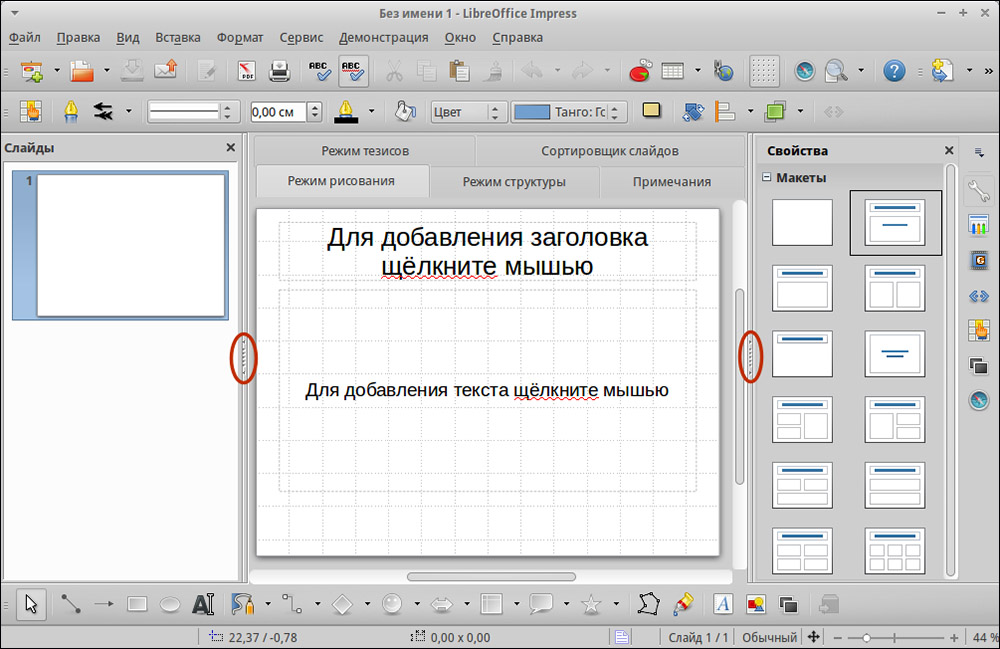
Первым шагом будет запуск самого пакета Либре Офис. При запуске программа предложит выбрать тип создаваемого документа (текст, таблица, презентация и т. д.) — выберите пункт «Презентация Impress». После запуска вы увидите интерфейс программы и автоматически созданный первый слайд презентации. Он, как правило, выступает в роли обложки, и макет у него соответствующий. Слева от рабочего поля размещена панель слайдов, снизу панель инструментов, вверху стандартное меню программы.
Поговорим подробней о каждой из панелей и разберём их предназначение.
Рабочая область
Это и есть сам слайд, где будет размещена информация для демонстрации. В зависимости от типа информации необходимо использовать разные макеты.
Макет — это шаблон визуального отображения информации в рабочем поле листа. Его можно изменить вручную или выбрать из списка, предлагаемого программой. Для изменения макета перейдите в панель «Свойства», расположенную справа от рабочей области, и выберите необходимый. Если же вы хотите изменить расположение полей вручную, то просто выберите требуемый объект и перемещайте, растягивайте или уменьшайте до тех пор, пока не получите желаемый результат.
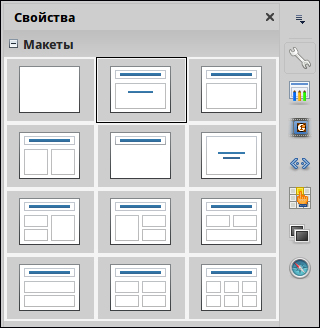
А также в меню «Свойства» есть раздел «Символы», в котором вы сможете настроить шрифты, размер и внешний вид расположенного на слайде текста.
Если вы посмотрите ниже меню «Свойства», то прямо под ним увидите «Смена слайдов». Название говорит само за себя — предназначена эта вкладка для оформления анимации слайдов (их возникновение, смена одного слайда другим и т. д.). Поэкспериментируйте и выберите оптимальный для вашей тематики вариант. Тут же можно задать скорость анимации и прикрепить звуковой файл, который будет сопровождать появление слайда.
Следующее, на что мы хотели бы обратить внимание — это меню «Эффекты». Здесь вы можете настроить анимации для всех элементов, расположенных на слайде (текст, картинки и т. д.). Грамотный выбор эффектов позволит акцентировать внимание на главном в презентации.
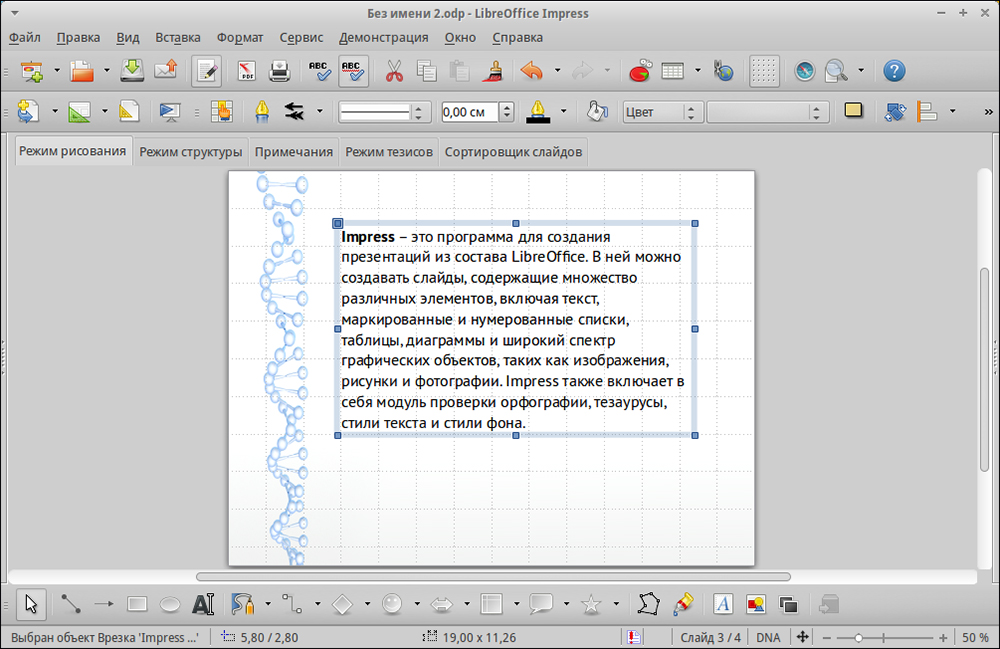
«Фоны страниц» также помогут в оформлении презентации, всё зависит от вашего вкуса и заданной тематики. Попробуйте и подберите необходимое сочетание текста и фона.
Ещё одна приятная возможность — это использование Галереи, которая поможет вам с добавлением графики.
Слайды
Слева от рабочей области находится панель с названием «Слайды», здесь вы сможете удалять, создавать и перемещать созданные ранее объекты.
Вот и всё, создание презентации, по большей части, дело творческое и во многом зависит от того, для кого и какая информация будет демонстрироваться. Хорошо обдумайте эти вопросы, выгодно расположите текст и изображения на рабочей области, и успех вам гарантирован.
Источник: nastroyvse.ru